Nota: Queremos fornecer-lhe os conteúdos de ajuda mais recentes o mais rapidamente possível e no seu idioma. Esta página foi traduzida automaticamente e pode conter erros gramaticais ou imprecisões. O nosso objetivo é que estes conteúdos lhe sejam úteis. Pode informar-nos se as informações foram úteis no final desta página? Eis o artigo em inglês para referência.
Precisa de separar o nome próprio e o apelido (ou partes de nomes e de números ou outros dados) em diferentes colunas. A nova funcionalidade do Excel 2013 chamada Pré-visualização da Conclusão Automática pode ser uma boa ajuda.
Introduza o primeiro nome ou outro valor na coluna ao lado dos seus dados e prima ENTER.

Comece a escrever o nome seguinte. A Pré-visualização da Conclusão Automática apresenta uma lista de nomes sugeridos.
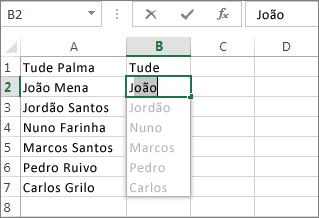
Se estiver satisfeito com os resultados, basta premir Enter para aceitar a lista.
Sugestão: Para continuar a escrever sem utilizar os nomes sugeridos, prima Escape.
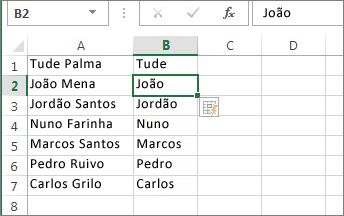
Agora, introduza o apelido na coluna seguinte e prima Enter.
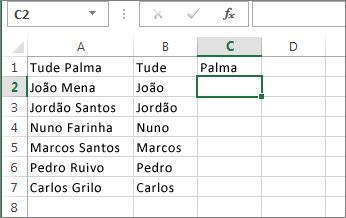
Comece a escrever o nome seguinte, prima Enter e terminar.
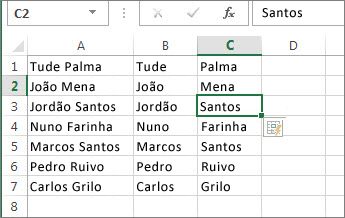
Uso de Maiúsculas/minúsculas
A Pré-visualização da Conclusão Automática é sensível às maiúsculas e minúsculas. Por exemplo, se introduzir um apelido em minúsculas, todos os apelidos seguem o mesmo modelo.
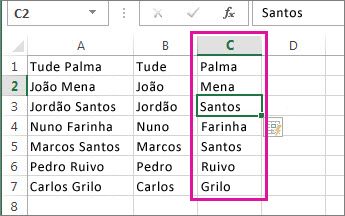
Se não gostar de um resultado, basta premir Escape e continuar a escrever sem utilizar as sugestões.
Também pode fazer sensibilidade trabalhar para si e utilizar a Conclusão automática para alterar as maiúsculas/minúsculas do texto.
Lidar com segundos nomes
Se os seus dados tiverem segundos nomes ou iniciais de forma consistente (o que significa que todos os nomes os têm), a Pré-visualização da Conclusão Automática funciona da mesma forma, mas tem de seguir os passos três vezes em vez de duas.
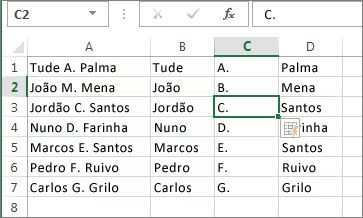
Mais informações sobre a Pré-visualização da Conclusão Automática
Os seus dados não têm necessariamente de ser compostos por nomes. A Pré-visualização da Conclusão Automática funciona com quaisquer dados que precise de dividir em várias colunas ou pode simplesmente utilizá-la para preencher os dados com base num exemplo. Normalmente, a Pré-visualização da Conclusão Automática entra em ação quando reconhece um padrão nos dados.
No entanto, conclusão automática não pode sempre iniciar preencher os dados. Funciona melhor quando os seus dados tiverem algumas consistência. Por exemplo, todos os nomes têm iniciais do meio ou todos os endereços utilizem o mesmo tipo de códigos postais. Se os seus dados tiverem inconsistências muitos, pode sempre utilizar texto para colunas para Dividir texto por diferentes células, ou utilize funções para dividir o texto.










